Transférer la connexion d’un appareil Beats d’un appareil Apple à un autre
Lorsque vos appareils Apple sont connectés au même compte Apple, vos Beats Fit Pro, Powerbeats Fit et Powerbeats Pro 2 se connectent en toute transparence à l’appareil sur lequel vous écoutez du contenu audio.
Par exemple, si vous écoutez de la musique sur votre Mac avec votre appareil Beats et que vous lancez la lecture d’un podcast sur votre iPhone, votre appareil Beats se connecte automatiquement à l’iPhone. Votre appareil Beats se connecte aussi automatiquement à l’iPhone lorsque vous passez un appel.
Vous pouvez également transférer manuellement la connexion de votre appareil Beats vers un autre appareil.
Transférer manuellement la connexion d’un appareil Beats vers un autre appareil Apple
Portez votre appareil Beats près de l’appareil Apple vers lequel vous souhaitez transférer la connexion.
Effectuez l’une des opérations suivantes :
iPhone ou iPad : Touchez
 dans l’écran « À l’écoute », sur l’écran verrouillé ou dans le centre de contrôle, puis touchez votre appareil Beats.
dans l’écran « À l’écoute », sur l’écran verrouillé ou dans le centre de contrôle, puis touchez votre appareil Beats.Apple Watch : Appuyez sur le bouton latéral pour ouvrir le centre de contrôle, touchez
 , puis touchez votre appareil Beats.
, puis touchez votre appareil Beats.Mac : Cliquez sur
 dans la barre des menus, puis sélectionnez votre appareil Beats.
dans la barre des menus, puis sélectionnez votre appareil Beats.Apple TV : Lorsque le nom de votre appareil Beats apparaît sur l’Apple TV, appuyez sur
 sur la télécommande Siri Remote.
sur la télécommande Siri Remote.
Revenir à l’iPhone ou l’iPad
Si votre appareil Beats bascule vers un autre appareil pendant que vous écoutez du contenu audio sur votre iPhone ou iPad, vous pouvez facilement revenir à ce dernier.
Touchez
 dans l’alerte « Basculement vers » qui apparaît en haut de l’écran.
dans l’alerte « Basculement vers » qui apparaît en haut de l’écran.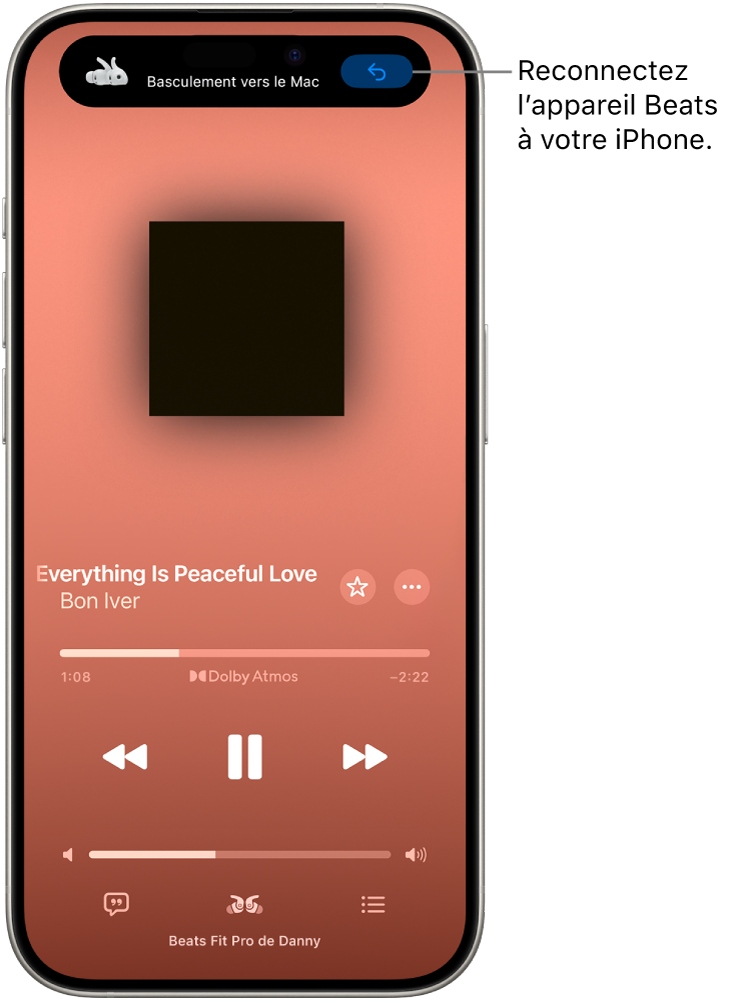
Empêcher le transfert automatique de la connexion d’un appareil Beats vers un iPhone, iPad ou Mac
iPhone ou iPad : Accédez à Réglages
 > Bluetooth, puis touchez le nom de votre appareil Beats près du haut de l’écran. Touchez « Connecter à cet [appareil] », puis touchez « Si dernier appareil connecté ».
> Bluetooth, puis touchez le nom de votre appareil Beats près du haut de l’écran. Touchez « Connecter à cet [appareil] », puis touchez « Si dernier appareil connecté ».Mac : Choisissez le menu Pomme

Dans certains cas, vous pouvez recevoir une notification concernant votre appareil Beats sur l’écran de votre Mac. Cliquez sur le bouton Connecter pour confirmer que vous souhaitez que votre appareil Beats bascule vers (ou reste connecté à) votre Mac.
Empêcher le transfert automatique de la connexion d’un appareil Beats de l’iPhone vers d’autres appareils de lecture
Vous pouvez maintenir l’audio dans votre appareil Beats lorsque votre iPhone se connecte à des appareils de lecture (comme des véhicules ou des enceintes), par exemple si vous devez garder une conversation téléphonique privée dans un véhicule.
Sur l’iPhone, accédez à Réglages
 > Général, touchez « AirPlay et Continuité », puis activez « Maintenir l’audio dans les écouteurs ».
> Général, touchez « AirPlay et Continuité », puis activez « Maintenir l’audio dans les écouteurs ».
Dans certaines situations, une bannière s’affiche en haut de l’écran de votre iPhone pour vous demander si vous souhaitez changer d’appareil. Lorsque l’option « Maintenir l’audio dans les écouteurs » est activée, cliquez sur ![]() pour transférer manuellement l’audio vers l’autre appareil de lecture. Lorsque l’option « Maintenir l’audio dans les écouteurs » est désactivée, cliquez sur
pour transférer manuellement l’audio vers l’autre appareil de lecture. Lorsque l’option « Maintenir l’audio dans les écouteurs » est désactivée, cliquez sur ![]() pour retransférer l’audio vers l’appareil Beats.
pour retransférer l’audio vers l’appareil Beats.